XML 편집기 IntelliSense 기능
XML 편집기에서는 Visual Studio에서 제공하는 다른 언어 편집기와 비교할 수 있는 완전한 IntelliSense 기능을 제공합니다. 이 단원에서는 XSD(XML 스키마 정의 언어) 및 XSLT 문서와 함께 IntelliSense를 사용하는 방법에 대해 설명합니다.
XSD 문서의 IntelliSense
스키마를 문서에 연결한 후 "<"를 입력하거나 XML 편집기 도구 모음에서 개체 멤버 목록 표시 단추를 클릭할 때마다 예상되는 요소의 드롭다운 목록이 표시됩니다.
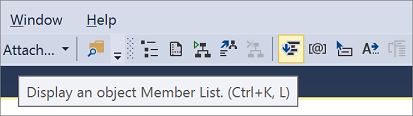
스키마를 XML 문서에 연결하는 방법은 XML 문서 유효성 검사를 참조하세요.
시작 태그 안에서 SPACE를 입력할 때도 현재 요소에 추가할 수 있는 모든 특성을 표시하는 드롭다운 목록이 나타납니다.
특성 값으로 "=" 또는 값으로 여는 따옴표를 입력할 경우에도 해당 특성에 사용할 수 있는 값 목록이 표시됩니다. 스키마에서 xsd:enumeration 패싯을 통해 열거형 값을 제공하거나 특성이 Boolean 형식인 경우에만 값이 제공됩니다. xml:lang에서 파생되는 모든 simpleType 또는 xsd:language에 대해서도 알려진 언어 코드의 IntelliSense 목록이 제공됩니다. 네임스페이스 선언에 대해 알려진 targetNamespace 값의 IntelliSense 목록이 제공됩니다.
요소가 ">"인 경우 simpleType를 입력하여 시작 태그를 닫을 때도 가능한 값의 IntelliSense 목록이 제공됩니다. 요소의 동작은 이전 단락에서 설명한 특성의 동작과 유사합니다.
이 IntelliSense 목록에는 연결된 스키마에 있는 xsd:annotation 및 xsd:documentation 정보를 기반으로 도구 설명이 나타납니다.
XSLT 문서의 IntelliSense
명명된 템플릿 또는 특성을 XSLT 문서에 추가한 후 IntelliSense를 사용하여 다음을 삽입할 수 있습니다.
특성 집합 이름
템플릿 노드
템플릿 이름
제공된 노드의 매개 변수 이름
제공된 명명된 템플릿의 매개 변수 이름
자세한 내용은 연습: XSLT IntelliSense 항목 사용을 참조하세요.
자동 완성
XML 편집기에서는 필수 XML 구문이 자동으로 입력되므로 XML을 쉽게 편집할 수 있습니다. 예를 들어, 다음 시작 태그를 입력하면
<book>
끝 태그가 입력되고 커서가 시작 태그 뒤에 놓입니다. 다음은 이 예제입니다("|"는 커서 위치를 적어 줍니다.).
<book>|</book>
특성 값은 항상 따옴표로 묶어야 하기 때문에 XML 편집기에서는 따옴표가 자동으로 입력됩니다. 예를 들어, 다음을 입력하면
<book title=
따옴표가 추가되고 따옴표 사이에 커서가 놓입니다.
<book title="|"
이와 마찬가지로 XML 편집기에서는 다음 XML 구문이 자동으로 삽입됩니다.
처리 명령 종료:
?>CDATA 블록 종료:
]]>주석 종료:
-->DTD 선언 종료:
>
IntelliSense 목록에서 정규화된 네임스페이스 요소 또는 특성을 선택한 경우 해당 요소 또는 특성에 대한 네임스페이스가 아직 범위 내에 없으면 XML 편집기에서 네임스페이스 선언을 삽입할 수 있습니다.
예를 들어, 문서에서 선언하지 않은 e:Book 네임스페이스에 접두사가 바인딩된 IntelliSense 목록에서 http://books 요소를 선택한 경우 XML 편집기에서 필수 네임스페이스 선언이 자동으로 삽입됩니다. 다음은 결과 XML 텍스트입니다.
<e:Book xmlns:e="http://books"
중괄호 일치
XML 편집기에서는 중괄호 강조 기능을 제공하므로 방금 닫은 요소에 대한 피드백을 즉시 얻을 수 있습니다. 바로 가기 키(Ctrl+])를 사용하여 한 중괄호에서 짝이 되는 중괄호로 이동할 수 있습니다.
XML 편집기에서는 다음 항목에 대해 이 작업을 수행합니다.
쌍을 이루는 시작 및 끝 태그
“<” 또는 “>” 꺾쇠 괄호 쌍.
주석의 시작과 끝
처리 명령의 시작과 끝
CDATA 블록의 시작과 끝
DTD 선언의 시작과 끝
특성의 여는 따옴표와 닫는 따옴표
IntelliSense 옵션 수정
IntelliSense 및 자동 완성 기능은 기본적으로 활성화되어 있습니다. 그러나 도구>옵션 설정을 수정하여 이를 변경할 수 있습니다.
기타 페이지의 자동 삽입 섹션에서는 다음 동작을 제어합니다.
| 이름 | 설명 |
|---|---|
| 닫기 태그 | 새 요소에 대해 닫기 태그를 삽입합니다. |
| 특성 따옴표 | 새 특성 이름을 입력할 때 특성 값 따옴표를 삽입합니다. |
| 기타 태그 | 주석, CDATA, DOCTYPE, 처리 명령 및 기타 태그 선언을 완성합니다. |
자동 완성 동작을 변경하려면
도구 메뉴에서 옵션을 선택합니다.
텍스트 편집기를 확장하고 XML을 확장한 다음, 기타를 선택합니다.
자동 삽입 섹션에서 원하는 대로 변경하고 확인을 클릭합니다.